为啥电脑连上手机wifi却不能上网 无法上网的手机连上WiFi的解决方法
如今随着科技的不断进步,我们对于互联网的依赖越来越深,有时候我们会遇到一些烦恼,比如手机连接上WiFi却无法上网的问题。这种情况可能会让我们感到困惑,不知道应该怎样解决。幸运的是针对这个问题,我们有一些简单而有效的解决方法可以尝试。接下来我们将介绍为什么会出现这种情况以及解决方法。

工具/原料
电脑wifi
联网的电脑
方法1:更改wifi的ip地址
1、我这里出现的问题是因为ip地址不相符,所以解决办法如下。我电脑用的是共享精灵设置的wifi,这个用起来非常简单。打开工共享精灵,看看发射的出来的wifi信号的ip地址这时候为192.168.23.2。
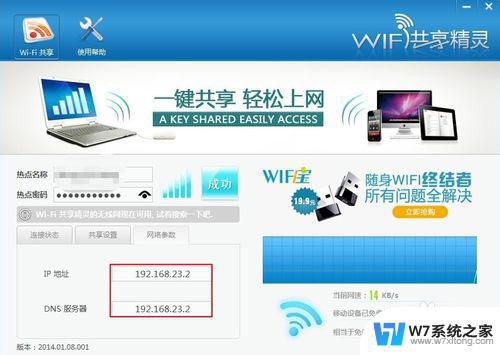
2、这时候进入手机界面的设置选项,点击:“设置”
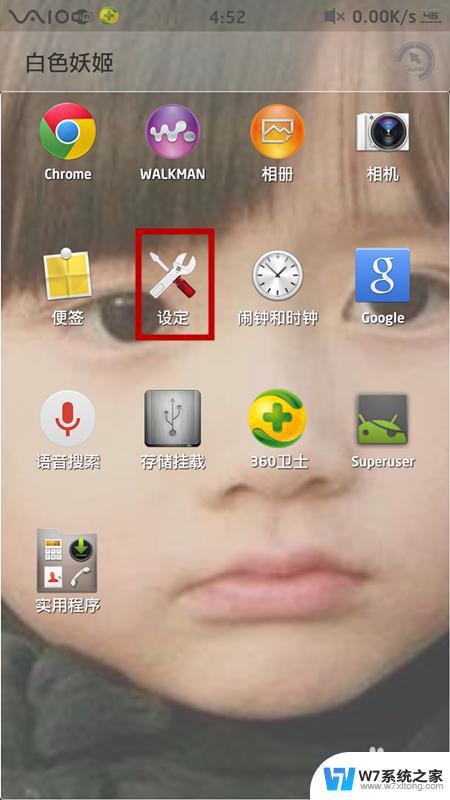
3、进入手机设置之后,点击含有wifi这个选项,即点击wlan设置。

4、点击进入后,我们看到显示wifi已经连接,但是这个是不能上网的。在这个界面中,我们点击wifi。
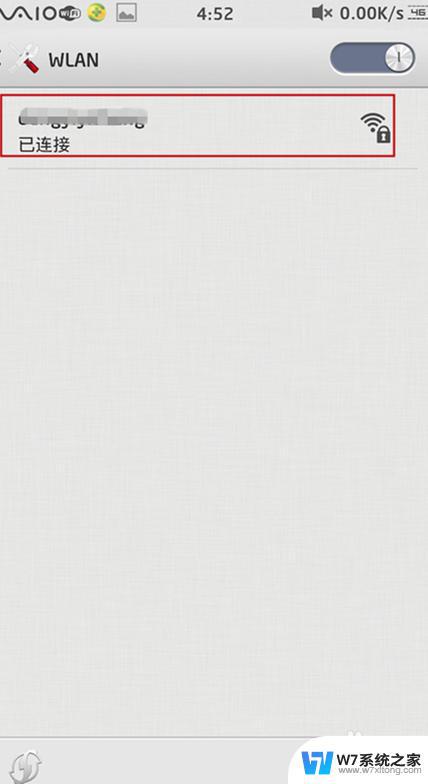
5、这时候出现了wifi的相关信息。可以看到ip地址192.168.23.3
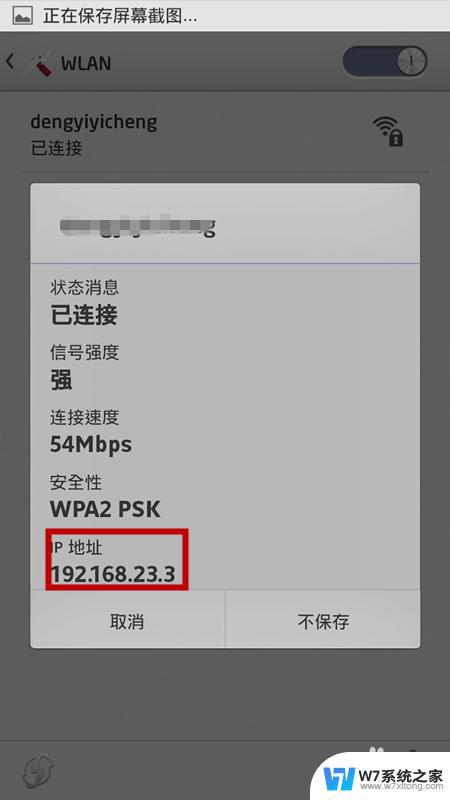
6、这时候我们清楚了,是两个ip地址不相符造成的,这种动态ip自动分配有时候就出这样的问题。所以我们返回到电脑wifi设置界面,将ip更改一下。点击共享精灵“成功”,关闭一下共享精灵。
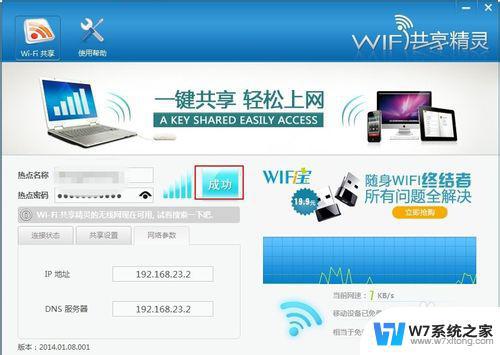
7、然后点击“网络参数”,将ip更改为与手机的192.168.23.3,然后点击“启动”。
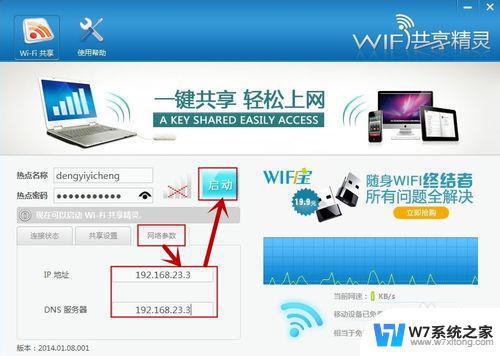
8、这时候打开手机的浏览器或者是其他联网的程序,可以发现,手机能够上网了。
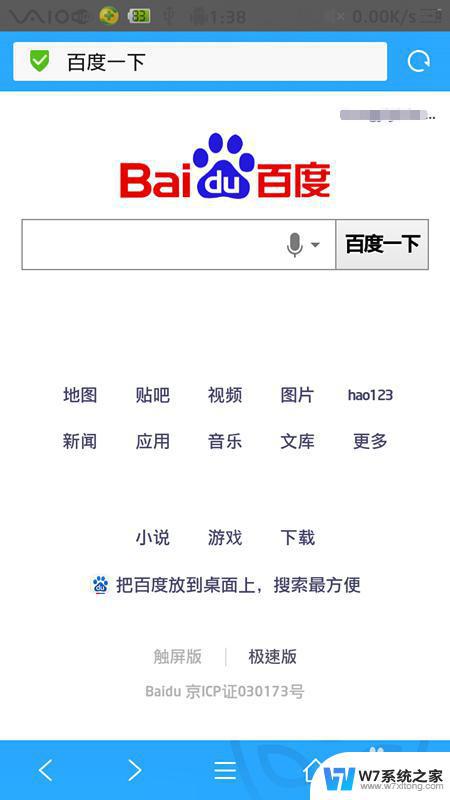
END
方法2:更改手机的ip地址
1、上面的方法一般能够解决问题,如果对更改手机ip来达到目的也同样有效。为了避免教程累赘,这里不一一写出,有兴趣可参考的我的教程“如何修改手机ip地址”。
END
注意事项
1、据个人真实经历并解决该问题,连上wifi但不能上网的其他故障的其他还没发现,如果有新发现,继续给大家带来解决办法。
2、一些人是直接设置电脑的wifi,这种方式查看和更改电脑发射出来的wifi的ip地址有些麻烦,
3、如果手机接收的wifi信号是由无线路由器或者是自己不能手动更改wifi信号的ip地址时,建议更改手机的ip地址。能够解决问题。
以上就是为什么电脑能够连上手机的WiFi却无法上网的全部内容,对于不清楚的用户,可以参考以上小编提供的步骤进行操作,希望对大家有所帮助。
为啥电脑连上手机wifi却不能上网 无法上网的手机连上WiFi的解决方法相关教程
-
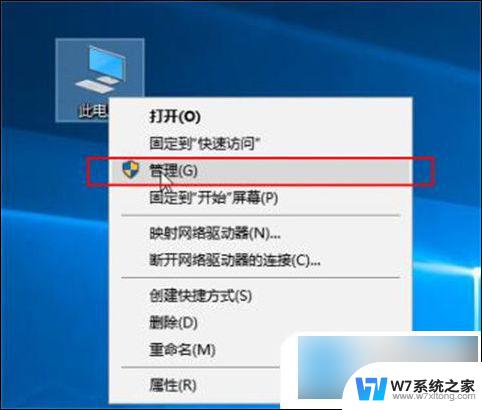 电脑wifi连上无法上网 无线网连接上却无法上网的解决方法
电脑wifi连上无法上网 无线网连接上却无法上网的解决方法2024-03-20
-
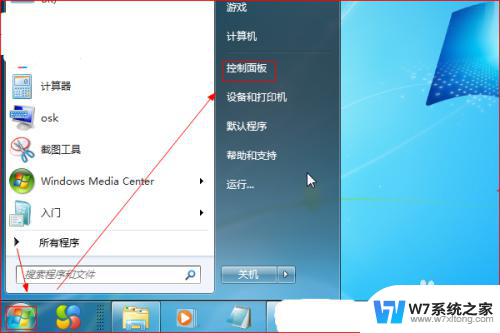 手机连接wifi有网络电脑却没有 电脑连WiFi无法上网
手机连接wifi有网络电脑却没有 电脑连WiFi无法上网2025-04-04
-
 电脑wifi连接上但是不能上网怎么回事 电脑WIFI连接上但无法上网的解决方法
电脑wifi连接上但是不能上网怎么回事 电脑WIFI连接上但无法上网的解决方法2024-02-26
-
 为什么一直连不上wifi 手机wifi网络连接不上怎么办
为什么一直连不上wifi 手机wifi网络连接不上怎么办2024-08-25
- 连了wifi上不了网 电脑WIFI连接上但无法上网怎么办
- 为什么我的wifi显示不可上网 WiFi已连接但无法上网怎么办
- 手机已连接wifi不可上网 手机wifi连接成功但无法上网怎么办
- 连了热点还是上不了网 电脑连上手机热点却上不了网的解决办法
- 电脑连上无线网但上不了网 笔记本电脑连接上无线网络却无法上网的解决方案
- 手机wifi显示已连接但不可上网 手机wifi显示已连接但无法上网怎么调试
- 电脑突然没有蓝牙功能了 电脑蓝牙连接功能不见了
- 耳机连电脑没有麦克风 耳机插电脑只有声音没有麦克风
- 单元格如何设置下拉框选项 Excel单元格下拉选项设置方法
- 电脑怎么看有没有固态硬盘 怎么辨别电脑中的固态硬盘
- 苹果11怎么截屏截长图 苹果11手机截长图方法
- 右击鼠标没有新建选项 Windows电脑鼠标右键没有新建文件夹选项
电脑教程推荐
- 1 单元格如何设置下拉框选项 Excel单元格下拉选项设置方法
- 2 电脑怎么看有没有固态硬盘 怎么辨别电脑中的固态硬盘
- 3 右击鼠标没有新建选项 Windows电脑鼠标右键没有新建文件夹选项
- 4 华为智慧屏在哪里打开 华为手机智慧识屏如何开启
- 5 压缩文件电脑怎么解压 压缩文件夹解压软件
- 6 微博怎么删除最近访问记录 微博经常访问列表删除方法
- 7 微信图标没有了怎么办 微信图标不见了怎么办
- 8 windows81企业版激活密钥 win8.1企业版密钥激活步骤
- 9 比windows不是正版怎么办 电脑显示此windows副本不是正版怎么办
- 10 网络连接正常但无法上网是什么原因 电脑显示网络连接成功但无法上网